Win10系统下怎么给磁盘加密
有点时候很难避免有朋友用自己的电脑的情况,那么如何使我们的隐私文件很难得到保障呢。将重要文件防止别人窃取我们的隐私。很多用户都还不知道Win10系统可以磁盘加密方法吧,接下来小编就给大家分享Win10系统下给磁盘加密的具体方法,需要的朋友可以看看哦!

Win10系统给磁盘加密的具体方法如下;
第一步,我们打开打开控制面板。
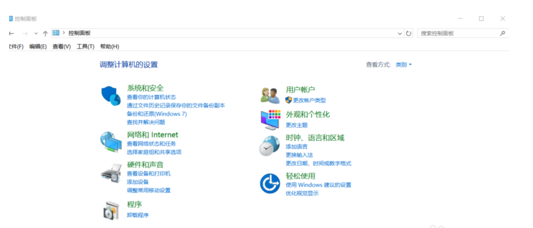
第二步,我们把查看方式换成大图标,选择第一个BitLocker驱动器加密。
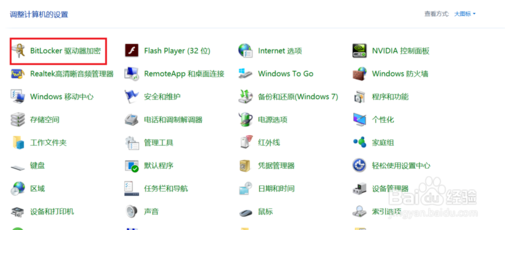
第三步,我们选择一个我们要加密的磁盘,点击启动BitLocker。
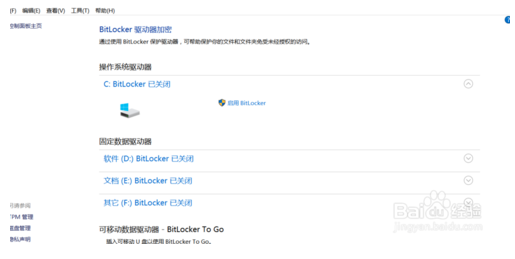
第四步,我们给磁盘输入密码。
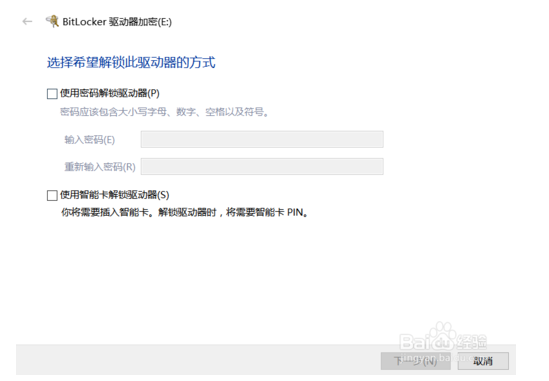
第五步,以防我们忘了密码,系统会让我们备份一个恢复密钥,你选择一个要保存的位置,我一般选择保存到文件,比较方便。
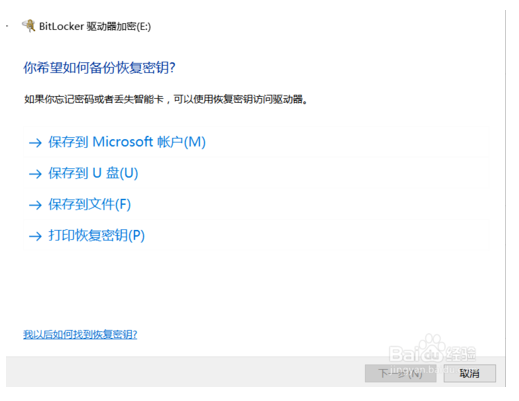
第六步,系统会自动生成一个txt文件,其实文件名后面一段字母就是密钥。
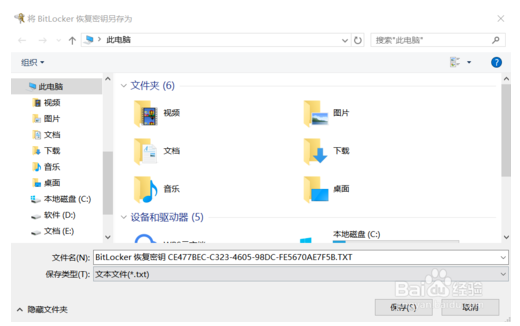
第七步,选择加密内容,第一个加密快一点。
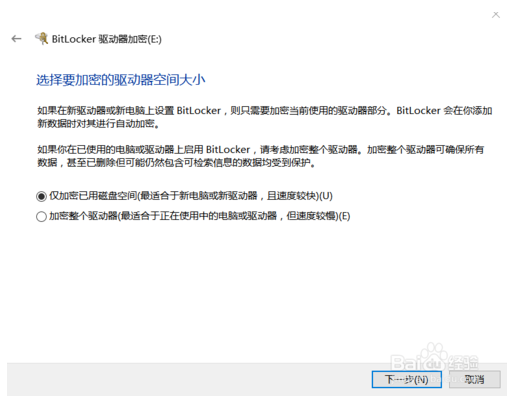
最后,加密完成之后,重启电脑,我们打开文件资源管理器,发现磁盘已经加密成功。
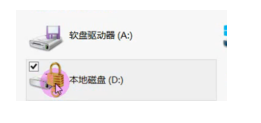
OK,以上就是小编为大家带来的关于Win10系统下怎么给磁盘加密?Win10系统给磁盘加密的具体方法。大家有什么疑问或是建议,欢迎在评论区内留言交流。想要了解更多信息,请关注我们系统天地!









